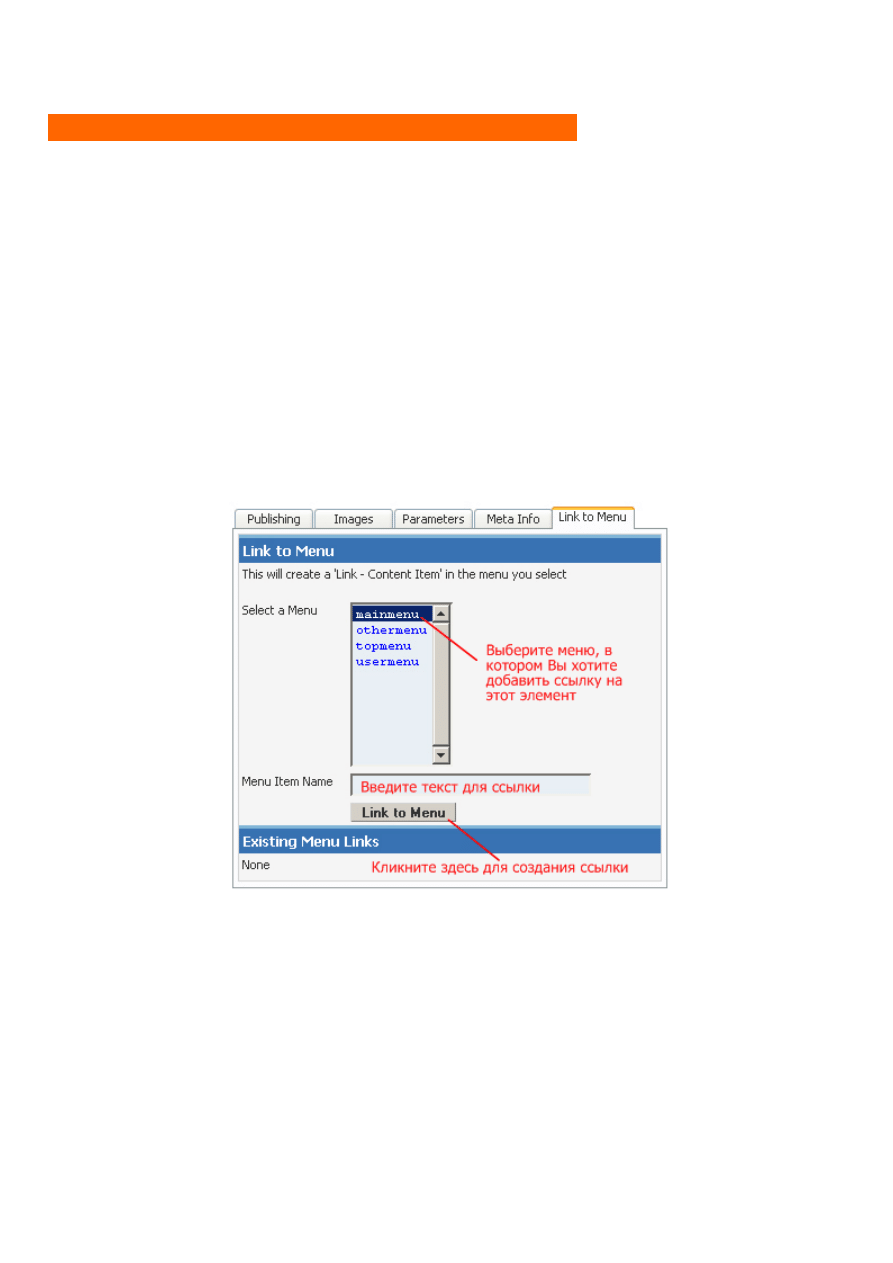
Обучающая программа Mambo CMS 4.5.2
Урок Пятый. Создание навигации (меню сайта)
Теперь, построив структуру контента, мы должны предоставить посетителю возможность
самостоятельной навигации по сайту и получения необходимой информации. Для этого ему нужно
меню (menu). Меню может быть представлено в виде набора клавиш (кнопок) или текстовых ссылок,
которые будут вести посетителя сайта к нужным разделам.
Mambo позволяет иметь более одного меню, но следуя целям данного пособия («как быстро начать
работать с программой»), мы остановимся только на основном/главном меню (main menu), где Вы
можете разместить большую часть Ваших данных. Способ демонстрации меню определяется
шаблонами. Самый простой вид – это серия текстовых ссылок, которые ведут к содержанию сайта.
Более сложное устройство меню выглядит как несколько каскадных меню и суб-меню (хотя это может
потребовать от дизайнера шаблонов использования программного языка JavaScript).
Самый простой способ добавления ссылки к секции, категории или элементам – использование
крайней закладки диалогового окна редактора элементов.
Рисунок 15. Закладка «Ссылка на меню»
Альтернативный (и, в то же время, более гибкий) способ добавления опций меню – это использование
Менеджера Меню (menu manager), как показано на рисунке 16.
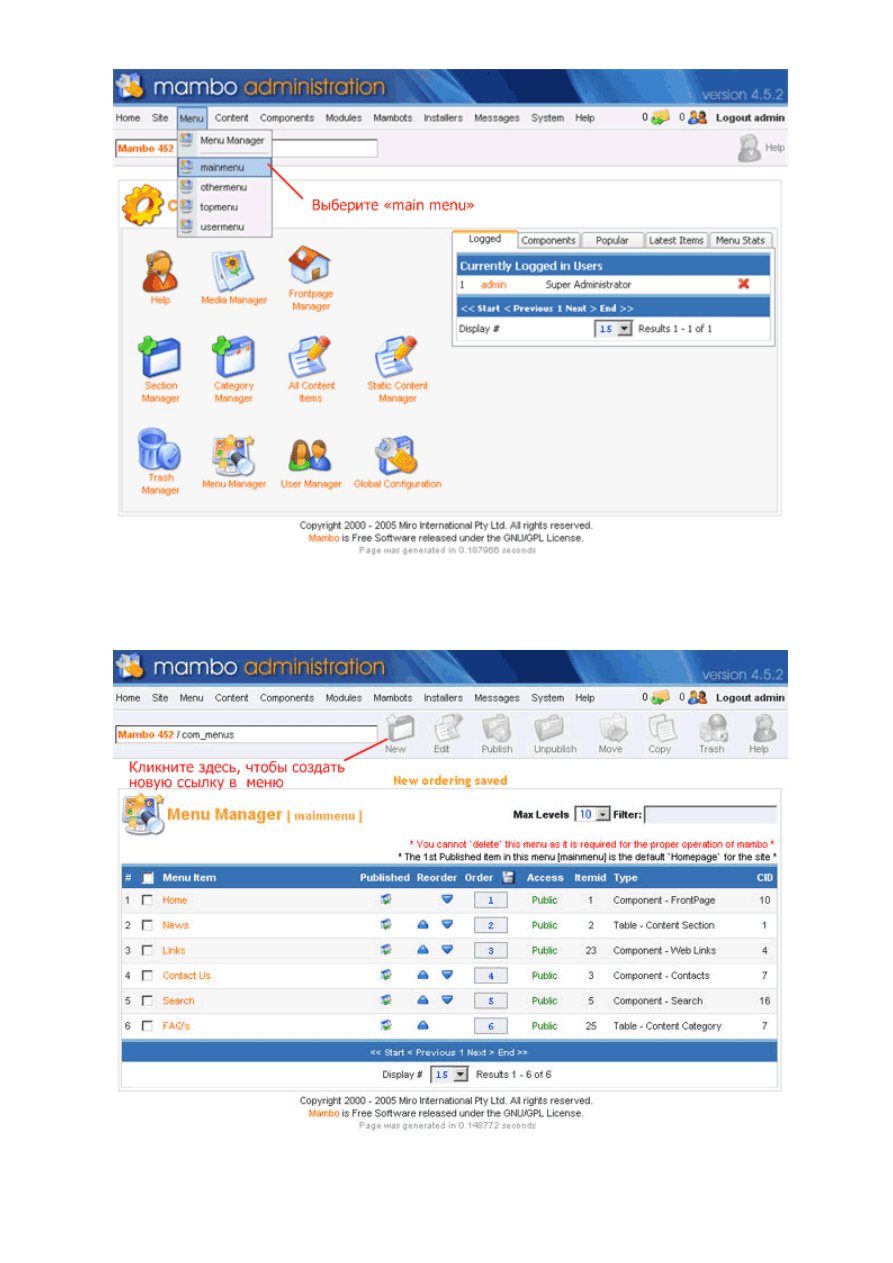
Рисунок 16. Как добраться до Менеджера Главного Меню
Эти операции приведут Вас к «Менеджеру Главного Меню», внешний вид и принцип работы которого
очень похож на «Менеджер категорий», как Вы видите на рисунке 17.
Рисунок 17. Менеджер Меню для Главного Меню
При добавлении элемента в меню Вы попадаете в Редактор Меню (menu editor). Не пугайтесь, увидев
там слишком много опций. Самые важные из них выделены на рисунке 18.
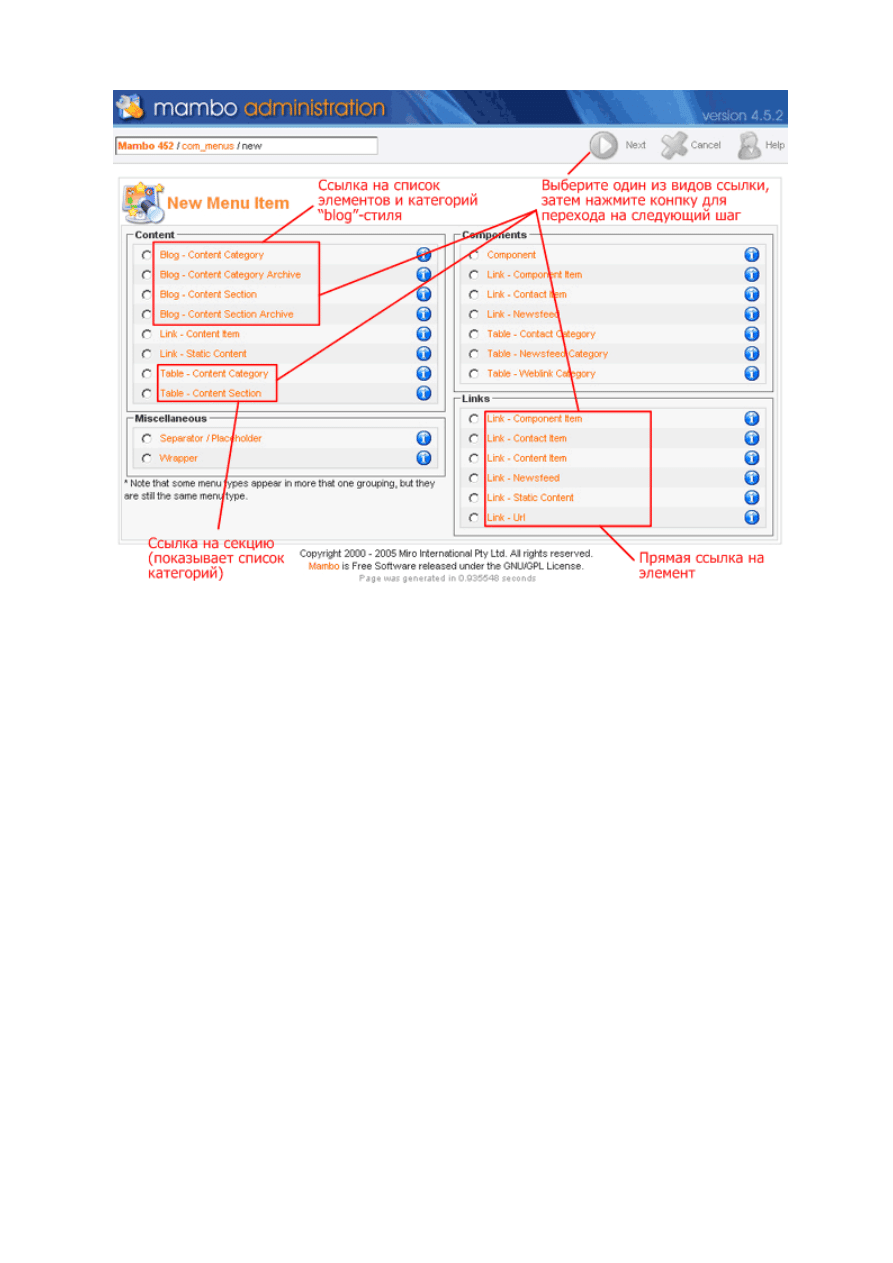
Рисунок 18. Добавление Элемента Меню: Шаг 1
Когда Вы кликните на «далее» (next), Вам будет представлен другой экран, который позволит
определить дополнительную информацию.
Предложенные опции зависят от того, какой тип меню Вы выбрали на первом шаге. На рисунке 19
показано, что получится, если Вы выбрали ссылку на элемент содержания (Link – Content item).
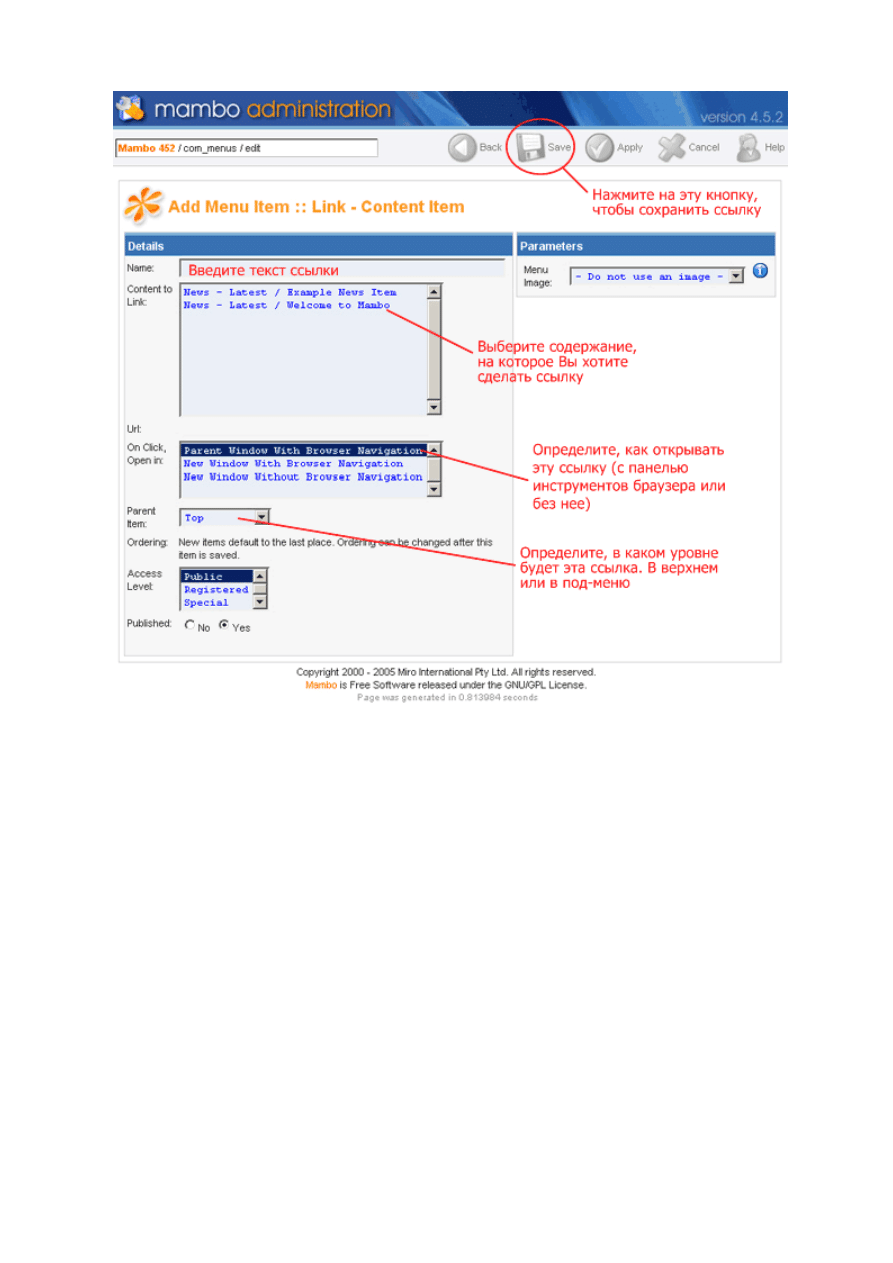
Рисунок 19. Добавление элемента меню: шаг 2
Окно внизу экрана «Начальный Элемент» (Parent Item) перечисляет все существующие элементы меню и
позволяет Вам определить уровень вложенности для данного элемента.
Теперь, посмотрев на Ваш сайт, можно увидеть новую ссылку в главном меню (см. рисунок 20).
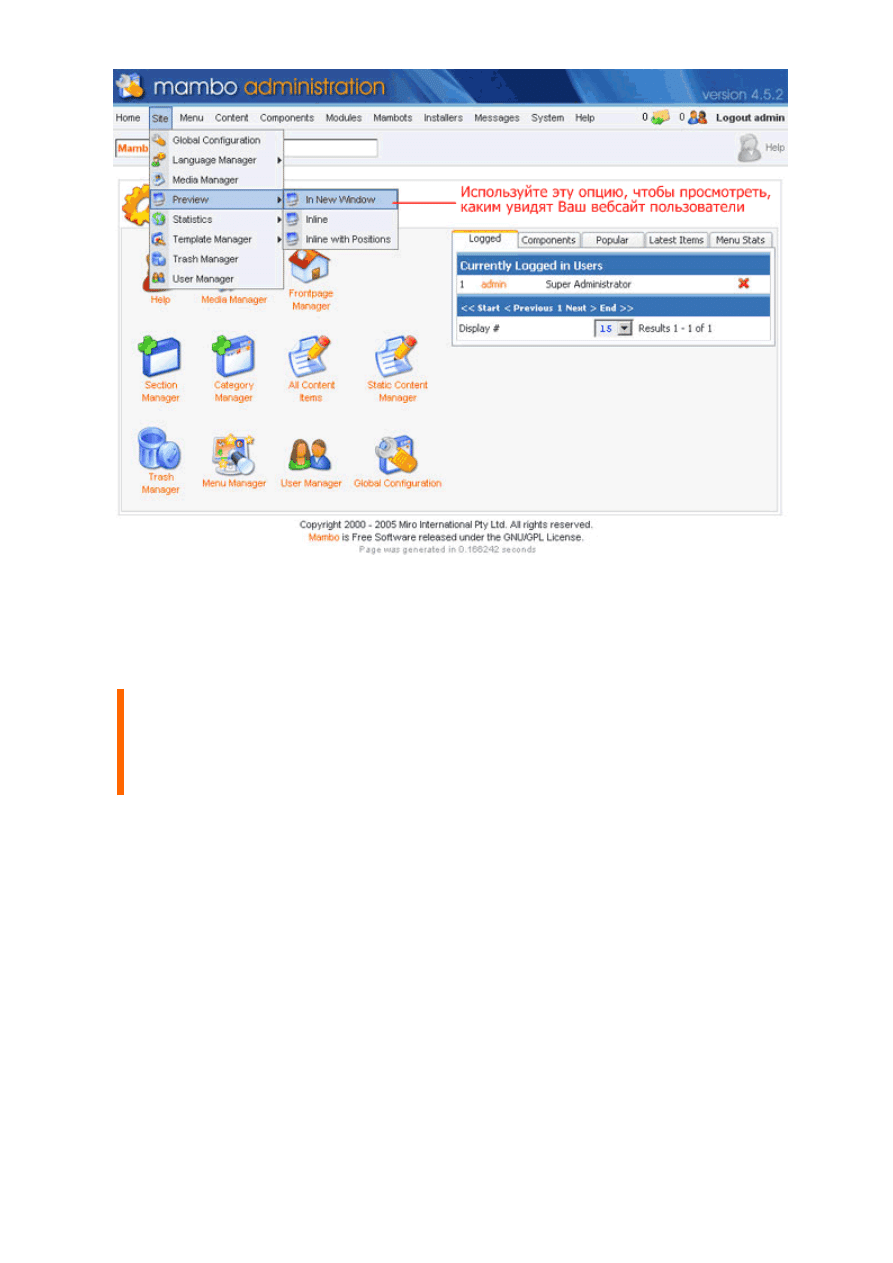
Рисунок 20. Просмотр вашего сайта
Вышеизложенная информация уже достаточна для начала работы в Mambo. Существует множество
других функций, которые не укладываются в рамки этого краткого пособия. Пожалуйста, используйте
наши флеш-уроки для более глубокого изучения программы.
предоставляет Вам возможность
автоматически установить последнюю версию Mambo CMS. Не нужно закачивать
файлы по ftp, устанавливать базу данных и прописывать права для файлов. Все,
что от Вас потребуется – ввести пароли для административной части и нажать
одну кнопку.
Wyszukiwarka
Podobne podstrony:
Drum Kit Lessons Mambo
[CMS, MAMBO] Basic Mambo4 5 Template Tutorial v2
lesson4
Lesson15
face painting lesson 3 id 16748 Nieznany
CMS Lab 04 Szablony
CMS Lab 01 Podstawy Joomla
2 3 Unit 1 Lesson 2 – Master of Your Domain
konspekty gimnazjum Lesson Plan 3
grammar lesson mk
konspekty gimnazjum Lesson Plan Ib
konspekty gimnazjum lesson plan 5
GE Georgian Language Lessons
lesson 9
Lessons in Electric Circuits Vol 5 Reference
lesson3
Lesson 14 MY, MINE esp
więcej podobnych podstron